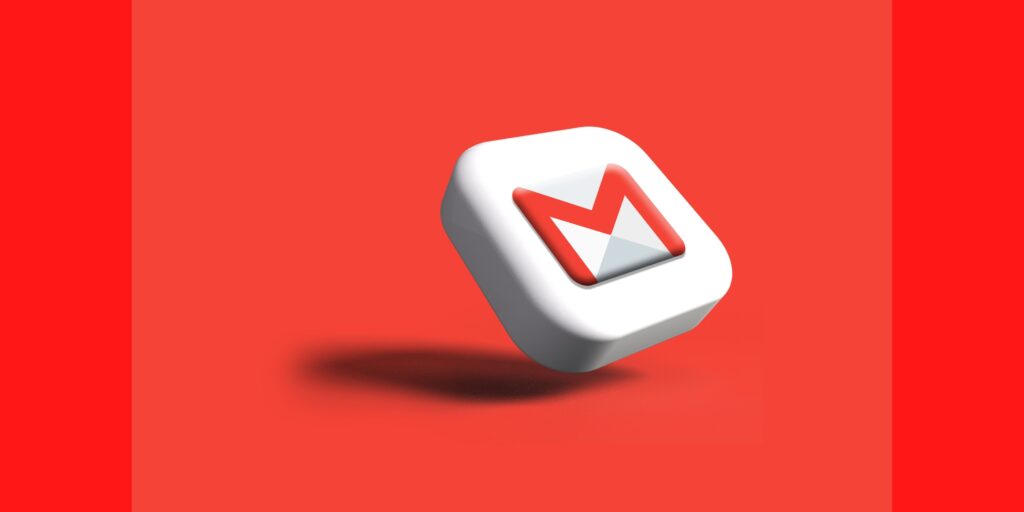ईमेल आईडी (Email ID) का उपयोग दिन प्रतिदिन बढता जा रहा है, मुख्यतः इसका उपयोग इन्टरनेट पर ईमेल संदेश भेजने तथा डाटा के आदान प्रदान के लिए किया जाता है परन्तु आजकल हर जगह पर ईमेल आईडी की मांग होने लगी है। यदि आपके पास ईमेल आईडी नहीं है तो आज ही Email ID Banana सीख लें और एक ईमेल आईडी व्यक्तिगत उपयोग के लिए बना कर रख लें।
यदि आप किसी सरकारी नौकरी के लिए आवेदन कर रहे है, बैंक खाता खुलवाने जा रहे है, नई गाड़ी खरीदने की सोच रहे है, लोन लेने जा रहे है, पैन कार्ड बनवाना है, कोई भी मोबाइल ऐप का इस्तेमाल करने इत्यादि अनेको काम के लिए एक वैध ईमेल आईडी की मांग की जाती है। आपको New Email ID Banana के साथ साथ इसका उपयोग करना भी सीखना होगा।
अधिकतर लोग गूगल पर ही ईमेल आईडी बनाते है, क्योंकि यह सरल और बिल्कुल निशुल्क है। Gmail एक गूगल का उत्पाद है जिस पर Email आदि के कार्य होते है। इस आर्टिकल मे हम यह जानेंगे कि Gmail की मदद से Email ID Banana कैसे संभव है।
Table of Contents
Email ID क्या होती है?
Email ID Banana – ईमेल (Email) का पूरा नाम होता है इलेक्ट्रानिक मेल (Electronic Mail)। इन्टरनेट की मदद से इलेक्ट्रानिक मैसेज भेजना ईमेल कहलाता है। यह मैसेज कुछ भी हो सकता है जैसे- टेक्स्ट मैसेज, फोटो, डाक्यूमेंट्स आदि, इन्हे डाटा (Data) भी कहा जाता है।
अर्थात इन्टरनेट के माध्यम से किसी ईमेल आईडी पर डेटा भेजना अथवा रिसीव करना ईमेल कहलाता है। इसके लिए Sender तथा Receiver दोनो के पास एक वैध (Valid) ईमेल आईडी होनी चाहिए।
Gmail की मदद से Email ID Banana
- सबसे पहले Gmail.com साइट को खोलें
आप अपने लैपटाप या मोबाइल मे ब्राउजर को खोलें, यहाँ सर्च बाक्स में Gmail.com लिखें और Enter का बटन दबा कर सर्च करें।
- Create Account पर क्लिक करें
जब Gmail.com वेबसाइट ओपेन होगी तो वहाँ पर दो विकल्प होंगे, एक Sign In और दूसरा Create An Account होगा। आपको Create An Account (Email ID Banana)पर क्लिक करना है।
- अपनी व्यक्तिगत (Personal) जानकारी भरें
अब, आपके सामने एक फार्म खुलकर आयेगा, जहाँ पर आपको अपनी व्यक्तिगत जानकारी भरनी होगी, ये आप सही अथवा गलत कुछ भी भर सकते है, अथवा किसी और की E-mail ID भी आप बना सकते है।
यहाँ पर एक बात ध्यान देने वाली यह है कि आपकी ईमेल आईडी सबसे अलग (Unique) होनी चाहिए, यह आप खुद भी भर सकते है अथवा गूगल इसके लिए Suggestions (सुझाव) भी देता है। अगर आपके द्वारा डाली गयी आईडी Unique नही होगी तो एक Error मैसेज आयेगा, the username is already taken, try again. इस फार्म में आपको निम्नलिखित जानकारी भरनी होगीं।
- First Name & Last Name- इसमें First Name मे आपको अपने नाम का पहला शब्द लिखना है और लास्ट नेम दूसरा शब्द जो कि आपकी जाति हो सकती है।
- Username- यहाँ आपको अपनी ईमेल आईडी भरनी होगी, यह Unique होनी चाहिए। यही ईमेल आईडी आप भविष्य के सभी प्रकार के कार्यो के लिए इस्तेमाल करेंगे।
- Password- ईमेल आईडी को सुरक्षित रखने के लिए एक पासवर्ड डालना होगा। यह ईमेल अकांउट सिर्फ इसी पासवर्ड की मदद से ही खुलेगा। पासवर्ड अच्छा और मजबूत बनायें ताकि जल्दी उसे कोई जान न सके।
- Confirm Password- डाले गये पासवर्ड को दोबारा भरें।
- Birthday- अब, अपनी जन्मतिथि भरें, अगर आपको याद नही है तो आप कुछ भी भर सकते है परन्तु अपनी उम्र को 18 वर्ष से अधिक ही भरे।
- Gender- यह विकल्प आप चाहे तो छोड़ भी सकते है अथवा यहाँ पर Male अथवा Female आप जो भी हो, उस पर क्लिक करें।
- Mobile Phone- मोबाइल नम्बर डालना अनिवार्य नही है पर इसे भर देना चाहिए, भविष्य में अगर कभी आपकी ईमेल आईडी में कुछ समस्या आती है तो मोबाइल नम्बर से इसे verify किया जा सकता है।
- Your Current Email Address- अगर आपके पास पहले से कोई ईमेल आईडी है तो यहाँ भरे अन्यथा इसे खाली ही छोड दें। यह बैक अप ईमेल के तौर पर काम करेगी, कभी आप पासवर्ड भूल जाते है तो इस मेल से रिकवरी की जा सकती है।
- Location- लोकेशन में आपको अपने देश का नाम चुनना है, इस पर क्लिक करके आप India सेलेक्ट कर लें।
ये सभी जानकारी को एक बार देख लें, अगर कुछ परिवर्तन करने हो तो कर ले, इसके बाद नीचे दिये गये Next बटन पर क्लिक करें।
- नियम व शर्ते पढ़े, I Agree पर क्लिक करें
अब आपके सामने Gmail ID इस्तेमाल करने के नियम व शर्ते आयेंगे, इन्हे आप पढ़कर या बिना पढ़े ही नीचे दिये गये I Agree बटन पर क्लिक करें।
- Continue to Gmail बटन पर क्लिक करें
अब आपकी ईमेल आईडी बनकर तैयार है, आपके सामने एक Welcome का मैसेज आयेगा, इसके बाद Continue to Gmail पर क्लिक करके Gmail के डैशबोर्ड पर प्रवेश करे तथा ईमेल सुविधा का इस्तेमाल करना शुरू करें।
Features of Email ID in Gmail (ईमेल आईडी के फीचर्स)
- ईमेल आईडी के माध्यम से आप किसी भी व्यक्ति को मैसेज कर सकते है बशर्ते उसकी ईमेल आईडी आपको पता होनी चाहिए।
- एक साथ कई लोगो को एक ही मैसेज भेजा जा सकता है, Receiver को अलग अलग कैटेगिरी में रखा गया है जैसे- To, CC, BCC
- आप Gmail ऐप का प्रयोग किसी भी लैपटाप, मोबाइल में कर सकते है और अपने अकांउट को ओपेन कर सकते है।
- Gmail में 2FA और अत्याधुनिक वायरस और स्पैम सुरक्षा शामिल है।
- यह 15GB तक की निःशुल्क स्टोरेज स्पेस प्रदान करता है।
Email कैसे भेजे (How to Send Email)
Email ID बना लेने के बाद आपको ईमेल कैसे भेजने है, यह जान लेना भी अति आवश्यक है। आपके Gmail डैशबोर्ड पर एक Compose बटन बायीं ओर होगा, इसे क्लिक करें।
अब आपके सामने एक नयी विन्डो खुल जायेगी, जिसमें To के स्थान पर मेल रिसीव करने वाले व्यक्ति या संस्था की ईमेल आईडी डालनी होगी, Subject के स्थान पर आपके मेल करने का विषय क्या है वह लिखना होगा तथा Mail Body में आप अपना मैसेज लिख सकते हैं। यहाँ स्कूलों में कराये जाने वाले पत्र लेखन के जैसे आप अपना पत्र लिख सकते है और नीचे अटैचमेंट का बटन दबाकर कोई फाइल साथ में संलग्न कर सकते है।
सब कुछ सही से भर लेने के बाद एक बार पूरा मैसेज चेक कर लें, तथा नीचे दिये गये Send बटन को दबाकर मैसेज भेज दें, यह मैसेज कुछ ही सेकेण्ड्स में रिसीवर को प्राप्त हो जायेगा।
Conclusion – Email ID Banana
दोस्तो, हमने इस लेख के माध्यम से आपको Email ID Banana सिखाया। हम आशा करते है कि आपको Gmail की मदद से Email ID Banana में आपको काफी मदद मिली होगी। अगर आपके परिचित का कोई व्यक्ति New Email ID Banana चाहता है तो उसके साथ इस आर्टिकल को अवश्य शेयर (Share) करें।
Also Checkout – Resume Kaise Banaye